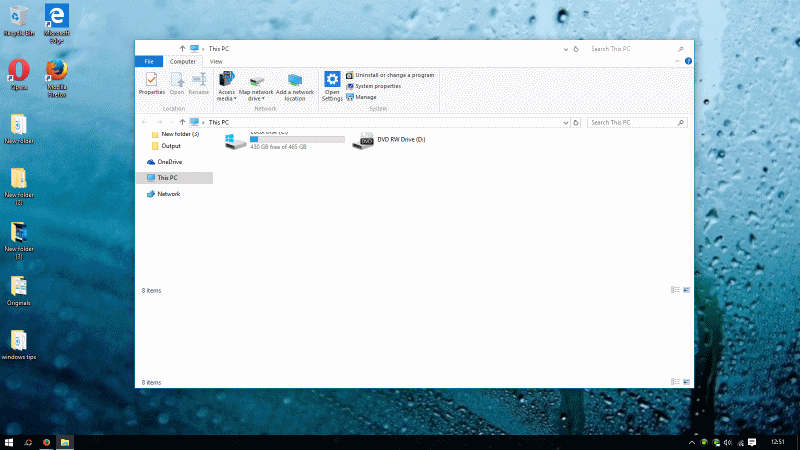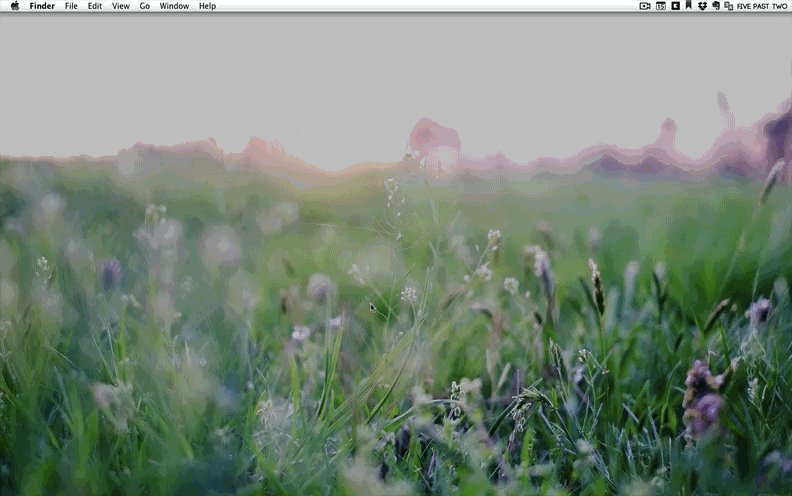Tweet
WindowsとMacでウィンドウ操作を劇的に快適にするテクニック
まずWindows10から
1. ウィンドウを瞬時にスナップして配置する(標準機能)
ウィンドウを移動しながら上左右端にマウスをドラッグして持っていくとスナップモードに切り替わる。
キーボードのショートカットでも可能。
Win + 上左右キーで最大化したり右半分に最大化したりできる。
Win + 下で最小化。Win + Shift + 上でその場で上下のみ最大化。
最初は戸惑うが一度覚えると、出来ないのが不便に感じるぐらい快適になる。
2. サブモニタにウィンドウを移動させる
Win + Shift + 左右

3. 適当な所でドラッグしてウィンドウ移動とウィンドウサイズ変更を可能するアプリ


AltDrag という無料のフリーソフト
タイトルバーにマウスを持っていったり、Window端に慎重にマウスポインターを合わせずにウィンドウ操作が可能になり劇的に快適になる。
Alt + 左クリック + ドラッグでウィンドウ移動、Alt + 右クリック + ドラッグでウィンドウサイズ変更が可能になる。
特定のアプリ使用時のみ無効化する設定も可能。その他ホイールでウィンドウの透明度を変更などの機能も搭載。
https://stefansundin.github.io/altdrag/
Microsoft 公式の機能拡張アプリ PowerToys に含める事が検討されている
https://github.com/microsoft/PowerToys/issues/269
Mac OSX 編
MacではBetter Touch Tool という有料の定番ソフトを使うことで上記の機能が実現可能
無料でいくつかの機能が実現できるものもある
その他
WindowsのPowerToys では他にも便利なアプリが複数提供されている
https://docs.microsoft.com/ja-jp/windows/powertoys/
Windowsで実行中のプロセス名から検索できるWindow walkerという機能は PowerToys Run という Mac の Alfred によく似たアプリに統合された
https://github.com/betsegaw/windowwalker/
https://docs.microsoft.com/ja-jp/windows/powertoys/run
関連記事
- Windowsのターミナル(コマンドプロンプト)を見やすいフォントにする
- マウスを振る(マウスシェイク)と他のウィンドウが消える機能をオフにする
- Evernote windows で起動しても真っ白で何も出ない時
- Mac VMWare Fusion4とParallels Desktop7が期間限定価格
- Steam や MoonLight でPCゲームをリモートでストリーミングプレイする